1. PowerPoint 2019 có gì mới?
Bộ Office 2019 mang tới cho người dùng nhiều sự đổi mới độc đáo chưa từng thấy trong những phiên bản trước đó, chính vì vậy PowerPoint cũng có nhiều thay đổi nhằm tạo cho người dùng sự thuận tiện trong việc thiết kế các bản trình chiếu. Điển hình như việc bổ những transition mới, giúp bạn tạo hoạt ảnh mượt mà trên các trang slide của mình. Hiện Taimienphi.vn đã cập nhật các mẫu template PowerPoint 2020 để người dùng tham khảo bạn có thể tải về mẫu template PowerPoint 2020 để sử dụng ngay.
Phiên bản PowerPoint 2021 hiện đã có mặt cùng với bộ Office 2021 bổ sung nhiều tính năng mới, gồm các hàm tính toán, chế độ xem slide, PowerPoint 2021 cũng có tùy chọn tìm kiếm Microsoft Search mới, cải thiện hiệu suất.
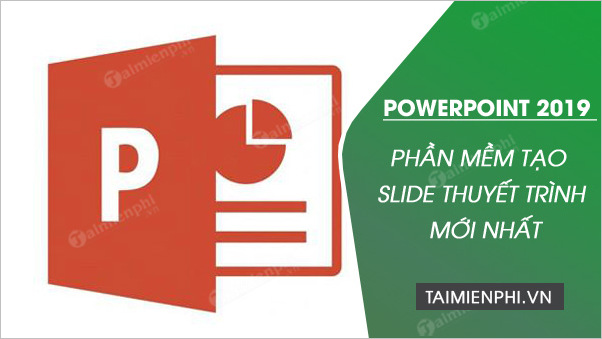
Download PowerPoint 2019 - Phần mềm tạo slide thuyết trình
Microsoft PowerPoint 2019 cho phép chèn và chỉnh sửa hình ảnh đồ họa vector có thể mở rộng (SVG) trong bản trình bày để tạo nội dung sắc nét, được thiết kế tốt. Hình ảnh SVG có thể được tô màu lại và chúng không bị giảm chất lượng nếu chúng được phóng to hoặc thay đổi kích thước. Office hỗ trợ các tệp SVG có bộ lọc được áp dụng cho chúng.
Bên cạnh đó, tính năng Zoom trong PowerPoint 2019 cho phép bạn dễ dàng liên kết các phần của bản trình chiếu bằng cách tọa một loại nội dung hình ảnh trực quan cho phép bạn nhanh chóng thu phóng từ một phần đến nội dung khác. Hơn nữa tải PowerPoint 2019 giờ đây còn được bổ sung công cụ đánh dấu văn bản tương tự như trong Word. Người dùng có thể chọn các màu đánh dấu khác nhau để nhấn mạnh phần quan trọng trong bản trình bày của mình. PowerPoint 2019 (tiếng Việt) mang đến cho người dùng nhiều tiện lợi khi sử dụng, để hiểu rõ hơn về cách dùng hãy tìm hiểu thêm về giáo trình PowerPoint 2019 để khai thác đầy đủ các tính năng của ứng dụng.

Download PowerPoint 2019 - Ứng dụng thiết kế slide
PowerPoint 2019 hiện có công cụ đánh dấu văn bản tương tự như trong Word, theo nhu cầu phổ biến! Chọn các màu đánh dấu khác nhau để nhấn mạnh các phần nhất định của văn bản trong bản trình bày của bạn, tải PowerPoint 2019 miễn phí bạn còn có thể chuyển đổi hình ảnh hoặc biểu tượng SVG thành hình dạng Office có nghĩa là bạn có thể tháo rời tệp SVG và chỉnh sửa từng phần của nó.
Một tính năng thông minh khác được tăng cường cho PPT 2019 là QuickStarter. Nó cung cấp cho bạn một bước nhảy vọt khi trình chiếu trong PowerPoint bằng cách giúp bạn tạo nghiên cứu và phác thảo. Tính năng được người dùng đặc biệt yêu thích bởi rất nhiều người đã từng gặp khó khăn khi phải đối mặt với việc điền vào chỗ trống trong một bài thuyết trình.
Ngoài ra, còn một tính năng mới được áp dụng cho cả Word 2019, Excel 2019 lẫn PowerPoint 2019 là Inking, nó cho phép bạn sử dụng bút viết trên các thiết bị cảm ứng để vẽ hoặc viết, tính năng này khá hữu ích đối với những ai thường xuyên sử dụng Word 2019 để soạn thảo văn bản
Kể từ phiên bản PowerPoint 2016 thì PowerPoint 2019 là bản cập nhật tiếp theo với nhiều bổ sung mới và thay đổi giao diện, tuy nhiên bạn vẫn có thể download PowerPoint 2016 nếu đã quen với phiên bản này.
2. Tính năng chính của PowerPoint 2019
2.1. Tạo bài thuyết trình nổi bật
Trình bày các ý tưởng của bạn trên loạt mẫu có sẵn với thiết kế tuyệt đẹp, hiệu ứng hình ảnh phong phú, chuyển động đậm chất điện ảnh, mô hình 3D và biểu tượng ấn tượng. Hãy để công nghệ thông minh giúp bạn tạo ra một bài thuyết trình hấp dẫn và sống động chỉ với vài thao tác nhấp chuột.
2.2. Thuyết trình như một chuyên gia
Kể câu chuyện của bạn một cách tự tin nhất với các ghi chú trên mỗi slide mà chỉ có bạn mới có thể nhìn thấy được. Dễ dàng dịch slide của bạn sang ngôn ngữ theo ý muốn và sử dụng trình kiểm tra khả năng tiếp cận có sẵn để đảm bảo rằng người nghe không bỏ lỡ bất kỳ một điều gì.
2.3. Trải nghiệm hợp tác tốt hơn
Với Office 365, việc hợp tác bằng cách sử dụng tính năng bình luận và đồng tác giả (co-authoring) trong thời gian thực để đóng góp ý kiến trên bài thuyết trình của nhóm. Ngoài ra, bạn có thể lưu bài thuyết trình trên đám mây để dễ dàng chia sẻ file với người khác, cũng như truy cập vào tệp tin mọi lúc mọi nơi trên mọi thiết bị.
Cùng làm việc với bạn bè trên dự án được chia sẻ: Dùng các tính năng Office thường được sử dụng và khả năng cộng tác trong thời gian thực qua trình duyệt của bạn.
Khởi động thiết kế của bạn: Thể hiện phong cách và sự chuyên nghiệp của bạn với các mẫu có sẵn (giúp tiết kiệm thời gian). Duyệt các mẫu PowerPoint trong hơn 40 danh mục khác nhau.
Kết nối với chuyên gia: Xem có gì mới và nhận những mẹo, cũng như thủ thuật hữu ích từ Editor để giúp bạn tạo, chỉnh sửa và đánh bóng bài thuyết trình của mình như một Pro.
3. Phần mềm liên quan
Excel 2019 cũng là một trong những công cụ phổ biến được rất nhiều người sử dụng trong việc tính toán, tạo bảng tính,... giúp người dùng có thể làm việc nhanh hơn khi sử dụng các công thức.
Outlook 2019 cũng là công cụ nằm trong bộ Office 2019, điểm đổi mới lớn nhất ở Outlook 2019 là hòm mail được gom vào cùng một nơi giúp bạn tập trung vào các email quan trọng nhất.
Ngoài ra còn rất nhiều công cụ hữu ích khác trong Office 2019 mà bạn có thể tham khảo để sử dụng cho các mục đích khác nhau của mình, hiện Office 2019 có sẵn các phiên bản cho các nền tảng khác nhau.
4. Thủ thuật hay sử dụng PowerPoint 2019
MẹoCách lấy lại file PowerPoint 2019 chưa lưu
Nếu chẳng may bị tắt slide đang thiết kế mà chưa kịp lưu bạn vẫn có thể khôi phục lại được thông qua tính năng Auto Save, tính năng này sẽ tự động lưu trữ sau một khoảng thời gian mà người dùng thiết lập.
MẹoCách gõ, viết m2, m3 trong Powerpoint 2019
Tương tự như Word hay Excel, PowerPoint cũng cho phép người dùng nhập các công thức toán học như mét khối (m3), mét vuông (m2) trên bảng thuyết trình của mình. Và điều tuyệt vời là có rất nhiều cách để bạn thực hiện việc này.
MẹoXóa hiệu ứng động trên PowerPoint
Việc tạo hiệu ứng động cho bài trình chiếu, tuy nhiên trong nhiều trường hợp bạn muốn xóa chúng đi vì thấy không cần thiết, taimienphi sẽ hướng dẫn bạn cách xóa hiệu ứng động trên PowerPoint 2019 để các bạn biết cách thực hiện điều này.